
ログインのしかた
ログインモードについて
Web Connectionのログインモードには、「管理者モード」と「ユーザーモード」があります。
ログインモード | 説明 | |
|---|---|---|
管理者モード | 本機の管理者が利用するモードです。ログインするには、管理者パスワードの入力が必要です。 このモードでは、管理者向けの設定や操作を行うことができます。 | |
ユーザーモード | 本機のユーザーが利用するモードです。 ユーザーには以下の種類があります。ログインするユーザーの種類によって、ログインのしかた、ログイン後にできることが異なります。 | |
登録ユーザー | ユーザー認証を設定している場合に、登録されているユーザーでログインします。 このモードでは、登録ユーザー向けの設定や操作を行うことができます。 | |
管理者ユーザー | 本機の管理者が、管理者権限を持つユーザーとしてログインします。ログインするには、管理者パスワードの入力が必要です。 このモードでは、すべてのユーザーのジョブを削除できます。 | |
ボックス管理者 | ボックス管理者を設定している場合に使用できます。ログインするには、ボックス管理者用のパスワードの入力が必要です。 このモードでは、本機に登録されているボックスを、ボックスのパスワードの設定に関係なく利用できます。 | |
パブリックユーザー | ユーザー認証を設定している場合に、本機に登録されていない一般のユーザーとしてログインします。パブリックユーザーを許可している場合に使用できます。 このモードでは、パブリックユーザー向けの設定や操作を行うことができます。 | |
- 管理者権限を付与されているユーザーは、管理者としてログインすることができます。詳しくは、管理者権限が付与された登録ユーザーが管理者としてログインするをごらんください。
管理者としてログインする
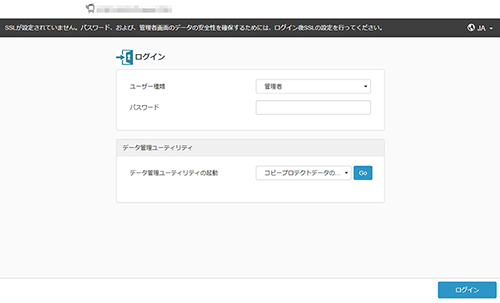
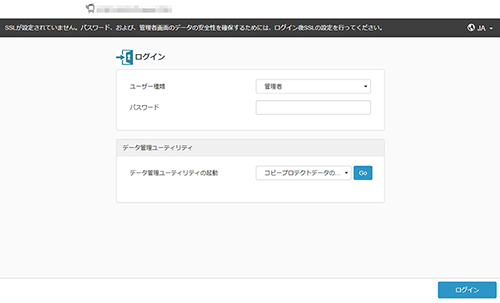
管理者モードの画面が表示されます。
- 本機でジョブの実行中や、エラー、紙づまり発生中でも管理者モードにログインし、本機の設定を変更できます。ただし、実行中のジョブに影響を与える設定の変更は即時に反映されません。未反映の設定の有無は、管理者モードの[メンテナンス]-[保留中設定変更有無確認]で確認できます。
- 本機の状態によっては、管理者モードにログインできない場合があります。
管理者権限が付与された登録ユーザーが管理者としてログインする
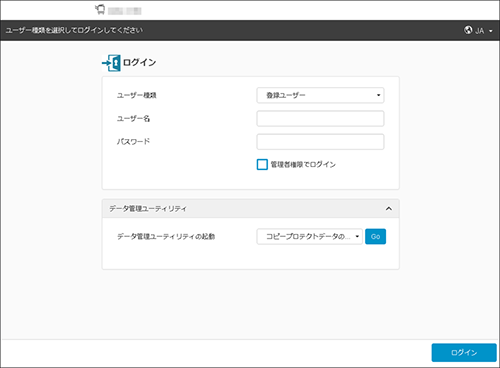
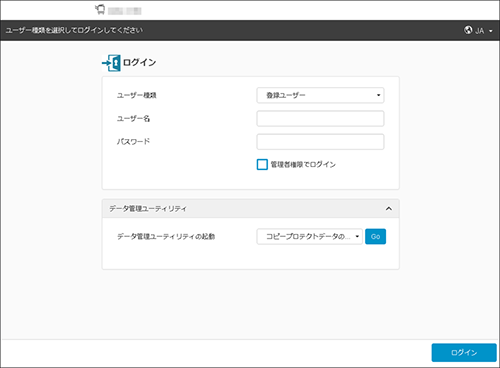
管理者モードの画面が表示されます。
- 本機でジョブの実行中や、エラー、紙づまり発生中でも管理者モードにログインし、本機の設定を変更できます。ただし、実行中のジョブに影響を与える設定の変更は即時に反映されません。未反映の設定の有無は、管理者モードの[メンテナンス]-[保留中設定変更有無確認]で確認できます。
- 本機の状態によっては、管理者モードにログインできない場合があります。
登録ユーザーとしてログインする
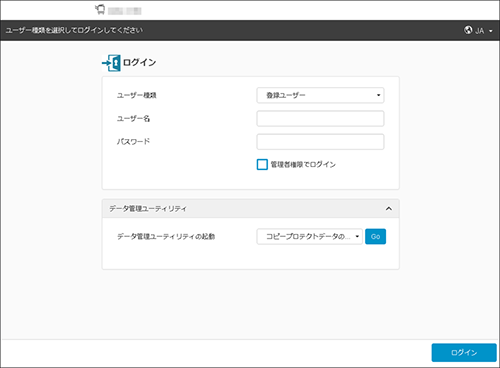
本機の管理者がユーザーモードにログインする場合は、[ユーザー種類]で[管理者(ユーザーモード)]を選びます。
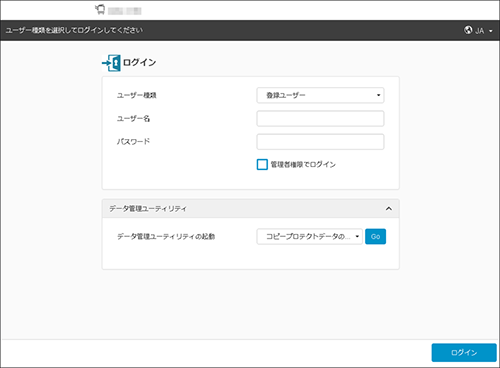
手順1で[管理者(ユーザーモード)]を選んだ場合は、管理者パスワードを入力します。
ユーザーモードの画面が表示されます。
パブリックユーザーとしてログインする
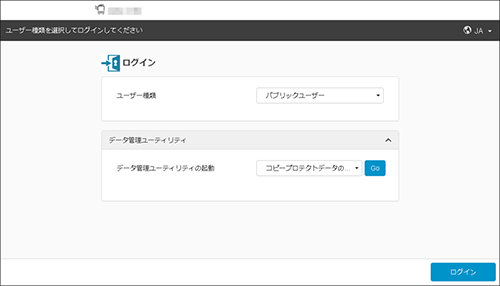
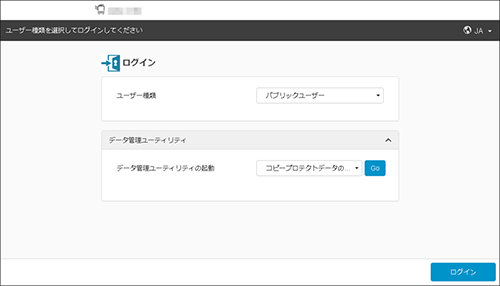
ユーザーモードの画面が表示されます。
管理者ユーザーとしてログインする
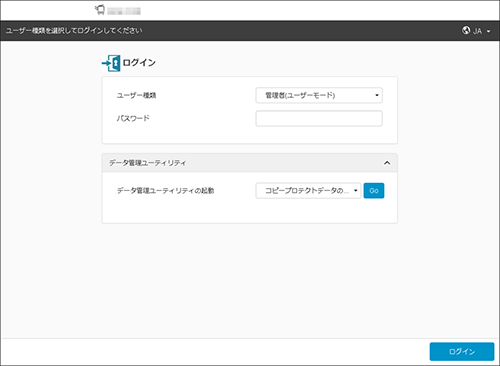
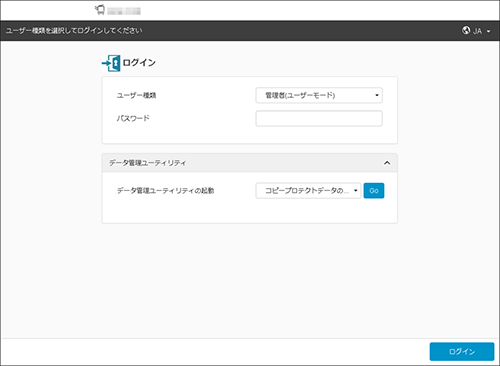
ユーザーモードの画面が表示されます。
ボックス管理者としてログインする
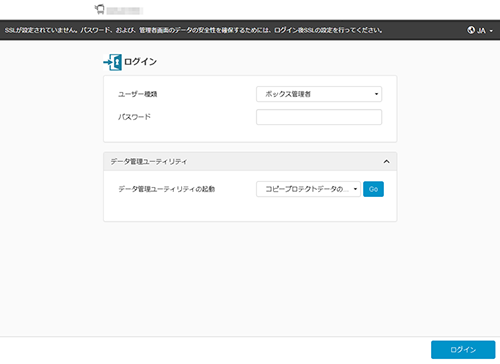
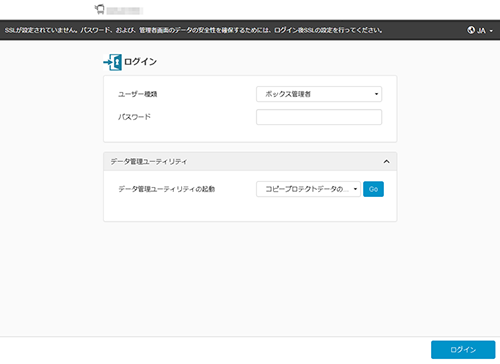
ユーザーモードの画面が表示されます。
IdP認証を使ってログインする
本機でIdP認証が設定されている場合、クラウドの認証サービス(IdP)で認証を行って、Web Connectionにログインできます。
IdPの認証画面が表示されます。
ユーザーモードの画面が表示されます。
- IdP認証でログインした場合、本機で使用できる機能が制限されます。

 をクリックまたはタップすると
をクリックまたはタップすると になりブックマークとして登録されます。
になりブックマークとして登録されます。